واحدة من أكثر جوانب مذهلة في العصر الحديثالأجهزة المحمولة هي كاميراتها القوية ، التي تسمح للمستخدمين بالتقاط صور جيدة بما يكفي من الجودة ليتم عرضها ، بمساعدة أحد التطبيقات ، كما لو تم التقاطها باستخدام كاميرا DSLR. التي وضعتها MotionOne ، AfterFocus هو أحد التطبيقات التي تم تشغيلها مؤخرًاحار بين مستخدمي iOS بسبب عدسات تشبه DSLR وتأثيرات طمس الحركة التي يمكن تطبيقها على المناطق المحددة من قبل المستخدم للصورة ، وسهولة تحقيق ذلك والنتائج المذهلة التي ينتجها إلى جانب مجموعة فريدة من المرشحات. حسنًا ، التطبيق متاح الآن في متجر Google Play أيضًا ، ولا يفاجأ أنه ، على عكس نظيره iOS ، متاح مجانًا (AfterFocus for iOS به سعر 0.99 دولار).
يتيح لك التركيز التلقائي اختيار منطقة الصورةالذي ترغب في تعيين التركيز عليه. كيف يعمل ذلك هو أنك تقوم بالطلاء تقريبًا على المنطقة المرغوبة والجزء المتبقي من الصورة بشكل منفصل. يقوم التطبيق تلقائيًا بتقدير اختيارك وضبطه وفقًا لذلك ، تمامًا مثل أداة Magic Wand من Adobe Photoshop ، ثم يقوم بتطبيق تأثير تمويه العدسة / الحركة (بكثافة محددة بواسطة المستخدم) على الخلفية. بعد ذلك ، يمكنك ضبط جوانب مختلفة من التأثير ، وتطبيق المرشحات وإضافة ملصقات لصياغة النتيجة النهائية حسب رغبتنا.
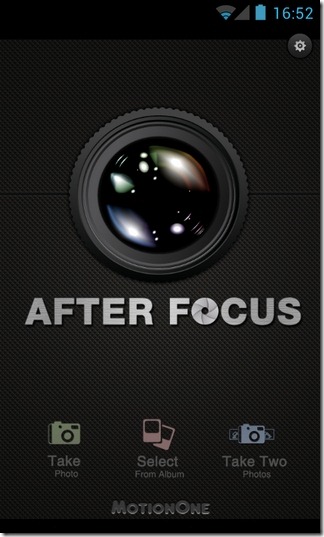
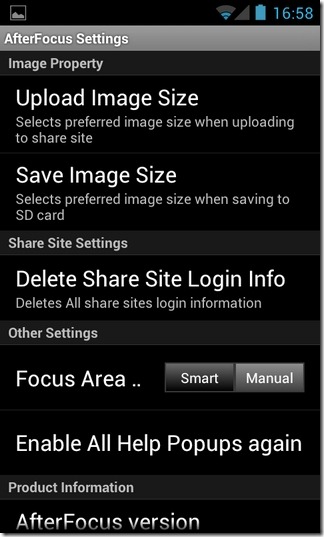
قد يبدو استخدام AfterFocus صعبًا في البداية ، لكن ذلكفي الحقيقة ليست كذلك ؛ يحتاج فقط التعود قليلا ل. يمكنك البدء من خلال التقاط صورة جديدة ، أو استيراد صورة من "معرض / الكاميرا لفة". قد يتطلب إتقان استخدام التطبيق وعناصر التحكم المختلفة أن يأخذ المستخدم بضع فصول تدريب ، ولكن للحصول على فيديو تعليمي مفصل يرشدك خلال العملية في أكثر من دقيقتين.
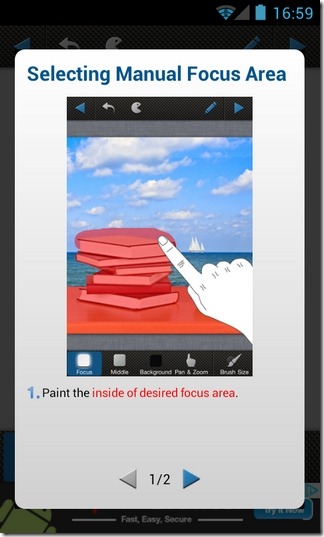
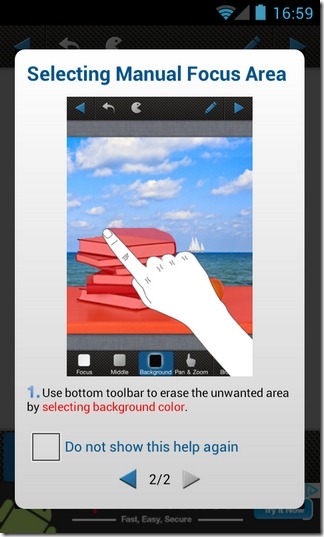
ميزات ضبط تلقائي للصورة ثلاثة تركز الصورة الرئيسيةأوضاع: التركيز الذكي ، والتركيز اليدوي والصور المزدوجة (المقارنة). يقوم وضع Double Photo تلقائيًا بضبط تركيز الصورة نيابة عنك ؛ كل ما عليك القيام به هو التقاط صورتين بالترادف - مع فارق بسيط في الموضع بين الاثنين - لجعل التركيز التلقائي يقوم بتحليل والتركيز على الكائن المطلوب في الصورة.
ربما يكون "التركيز اليدوي" أكثر الطرق المملة للثلاثة ، لأنه يتطلب منك المرور بمشكلة الرسم اليدوي على جزء الصورة الذي تريد التركيز عليه.
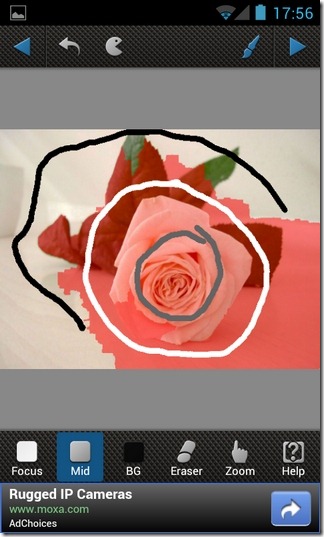
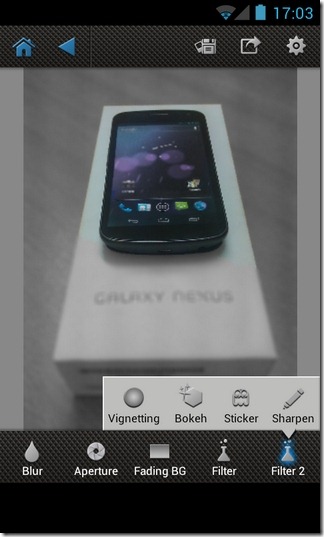
التركيز الذكي ، من ناحية أخرى ، أسهل بكثيرالاستخدام ، نظرًا لأنه لا يتطلب منك سوى الطلاء حول حواف الكائن المطلوب تقريبًا ، فالجزء المحيط بالكائن الذي تريد أن يكون التركيز فيه أقل قليلاً (لتجنب حدوث تغيير مفاجئ في التركيز حول حواف الكائن ) ، والقسم الذي ترغب في تعيينه كخلفية (غير واضحة).
الشيء الجيد هو ، لديك خيار التراجعالإجراءات السابقة في حالة ارتكاب خطأ ، وأداة ممحاة لمسح الأخطاء يدويًا. بمجرد إجراء التحديدات المطلوبة ، ما عليك سوى النقر على السهم في الزاوية العلوية اليمنى من الشاشة للتوجه إلى تأثيرات التطبيق وشاشة المرشحات. من داخل الشاشة المذكورة ، يمكنك تحديد نمط الفتحة المفضل ، وكثافة تأثير الضبابية / الحركة ، وتبديل / إيقاف تأثير خلفية البهتان (يخفف من شدة تأثير التمويه من أعلى لأسفل) ، وأخيراً وليس آخراً ، يتم تطبيق مرشحات.
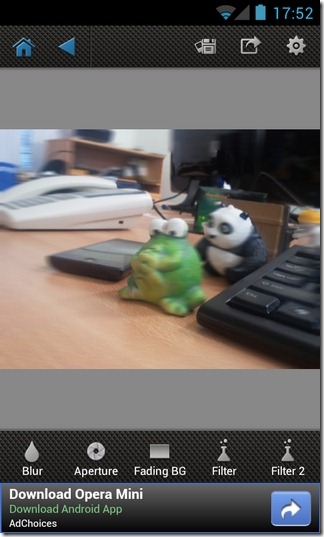
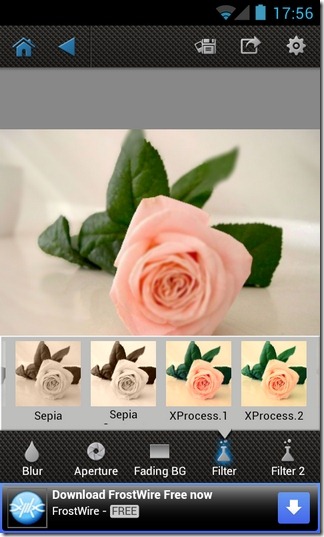
قد يكون استخدام التطبيق مخيفًا إلى حد مافي البداية ، خاصةً إذا كنت neophyte للتصوير الفوتوغرافي ، ولكن بمجرد حصولك على عناصر التحكم ، ستجد نفسك تعود إلى التطبيق مرارًا وتكرارًا.
للاستفادة من ميزة Double Photo المذكورة أعلاه ،ستحتاج إلى الترقية إلى إصدار Pro من AfterFocus من داخل التطبيق مقابل 0.99 دولار. جميع الميزات الأخرى متوفرة في البديل المجاني للتطبيق.
تثبيت AfterFocus لنظام Android (مجانًا)
تثبيت AfterFocus لنظام iOS (مدفوع)













تعليقات